CentOSは、サーバーソフトウェアに関しては優れたOSです。これは、リポジトリとより大きなコミュニティでサポートサイクルが長く、安定したソフトウェアが優れているためです。 CentOSが優れている理由について詳しくは、このページをご覧ください。
ほとんどの場合、ソフトウェアパッケージをインストールまたは選択するときに発生します。依存関係の不一致やその他の問題を回避するために、システムで実行されているCentOSのバージョンを知る必要があります。
このチュートリアルでは、CentOSのバージョンを確認する方法をいくつか紹介します。
CentOSのバージョンを確認するには、次のようなコマンドを使用できます。
lsb_release -dその結果、CentOSのバージョン番号がわかります。
[email protected]:~$ lsb_release -d
Description: CentOS Linux release 7.14.1234CentOSのバージョンを確認する他の方法を見る前に、まずバージョン番号とその番号の意味を理解しましょう。
CentOSバージョンは3つの部分で構成されており、例を使用すると最もよく理解できます。バージョンを検討してください:
7.14.1234
- 7-メジャーリリース: あるバージョン用に開発されたソフトウェアパッケージは他のバージョンではサポートされていない可能性があるため、これは最も重要なバージョン番号です。これは、新しいバージョンでは、新しいバージョンにはないいくつかのバグが修正され、システムへの新しい機能、新しいパッケージ、および新しいフックが追加されるためです。そのため、他のバージョン向けのソフトウェアを実行すると問題が発生し、システムが混乱する可能性があります。
- 14-マイナーリリース: これらはそれほど重要ではありませんが、主要なセキュリティ更新といくつかの新機能を維持するために重要です。
- 1234-ビルド番号: これは、マイナーなセキュリティアップデートとバグ修正を含むソフトウェアを配布するためのバージョンです。これは、システムで実行されているソフトウェアバージョンにはそれほど影響しません。
方法1:hostnamectlを使用する
hostnamectlコマンドを使用して、システムのホスト名を照会および設定できます。システムで実行されているOSのバージョン番号も表示します。このコマンドは、メジャーバージョン番号のみを表示します。
sudo hostnamectl出力は次のようになります。
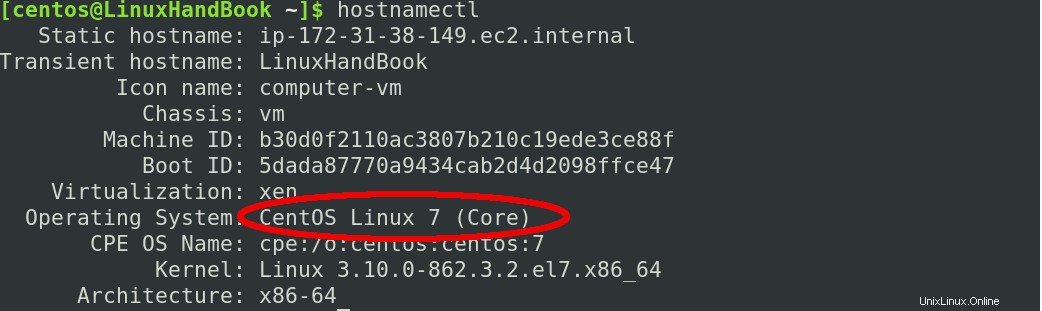
方法2:rpmパッケージマネージャーを使用する
ほとんどのパッケージマネージャーはOS自体をパッケージと見なしているため、パッケージマネージャー(この場合はrpm)に問い合わせて、OSのバージョンを見つけることができます。
rpm -q centos-release (or)
rpm --query centos-relaseここで:
- rpm パッケージマネージャーです
- -q または–-クエリ クエリのオプションです
- centos-リリース クエリしたいパッケージです
注:他のソフトウェアを確認する必要がある場合は、centos-releaseを
上記の結果は以下のようになります:

方法3:ファイルを参照する/ etc / * release
すべてのLinuxOSは、それ自体と/etc/ディレクトリ内のパッケージに関する重要な構成の詳細をホストします。そしてcentOSもそうです。
ls /etc/*release を発行した場合 、次のファイルが一覧表示されます。
- centos-リリース
- os-release
- redhat-リリース
- システムリリース
ファイルの名前から推測できるように、システムリリースに関する情報が含まれています。任意のテキストエディタを使用してファイルを手動で開き、バージョン情報についてファイルを調べるか、catコマンドを使用してファイルの内容を確認できます。 catとは何かわからない場合 または、catをブラッシュアップしたい スキルについては、catコマンドの使用に関するこの詳細なガイドをご覧ください。
cat /etc/*releaseコマンドの結果は次のようになります:
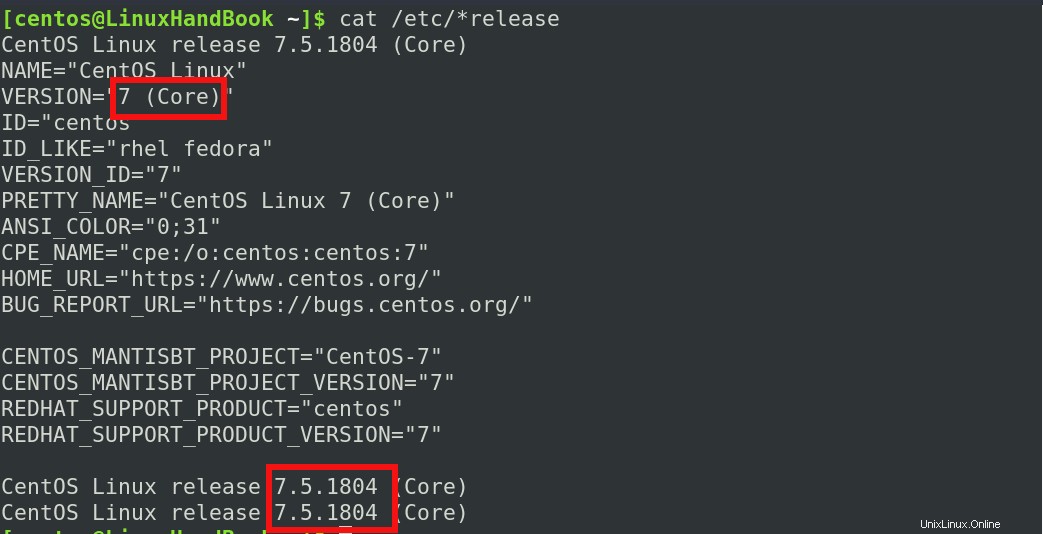
方法4:lsb_releaseツールの使用
lsbリリース コマンドは重要なlsbを表示します( linux 標準ベース) 情報および配布情報。ただし、このツールはパッケージredhat-lsb内で利用できます。
以下のコマンドを使用してシステムにパッケージをインストールして続行します(まだインストールしていない場合)。
sudo yum install redhat-lsbお気づきかもしれませんが、パッケージをインストールするときは、このコマンドを実行するためのsudoerである必要があります。あなたがsudoerであり、誰かにsudoer権限を与えたい場合は、sudoユーザーを作成する方法を学びます。 sudoerでない場合は、システム管理者に連絡してみてください。
パッケージをインストールした後、次のコマンドを実行します。
lsb_release -dここで、
- -d OSの説明を表示するオプションです
結果は次のようになります:

このlsb_releaseコマンドは、他のディストリビューションでも使用できます。たとえば、Debianで実行して、Debianのバージョンを確認できます。
おめでとう!。これまでに、CentOSのバージョン番号を見つけるためのさまざまな方法を知っています。
この記事がお役に立てば幸いです。提案やコメントがあれば、下にドロップしてください。
Linux愛好家、ソフトウェア開発者、AIエンジニアであり、プロのライフドラマが好きなSeeniによって書かれました。彼は毎日新しいものを稼いでいて、それらをあなたと共有することに興奮しています。 Twitterで彼をフォロー@Seeni_Inc